Uw website uploaden met behulp van FTP.
In dit artikel laten we een voorbeeld zien hoe u uw FTP-client instelt om uw website te uploaden, met behulp van de FTP Client FileZilla
Zodra u FileZilla hebt gestart, ga dan naar de Site Manager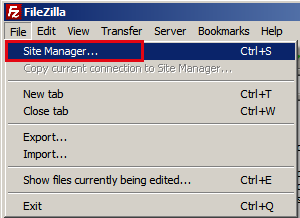
Klik op New Site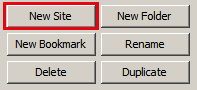
Vervang de tekst "New Site", met uw domeinnaam, bijvoorbeeld: yourdomain.com.![]()
Vervolgens zullen we de benodigde referenties invullen.
Voer de hostnaam in, bijvoorbeeld: yourdomain.com.
![]()
Zet de Logon Type op Normal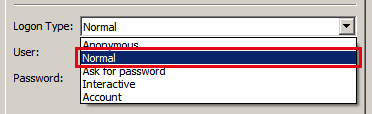
Voer gebruikersnaam en wachtwoord in, die u hebt aangemaakt toen u uw FTP-account in Plesk heeft geconfigureerd.

Druk op "Connect" om de instellingen op te slaan en te verbinden met uw website om start met het uploaden van uw bestanden.![]()
Als de verbinding succesvol is, klik dan op httpdocs, dat is uw standaard map, waarin uw website bestanden zijn opgeslagen.
U kunt nu beginnen uw website te uploaden!

